影片:認識資料庫物件
Applies To
Access for Microsoft 365 Access 2024 Access 2021 Access 2019 Access 2016
試試看!
Access 提供六種資料庫物件,將它們結合運用可協助您全面善用您的資料。 了解每個物件扮演的角色。
資料表
Access 將您的資訊整理為資料表:列與欄的清單,使人聯想起會計師的帳簿或試算表。 每個資料表都會儲存特定主體的相關資訊,所以大多數的資料表都包含多個資料表。
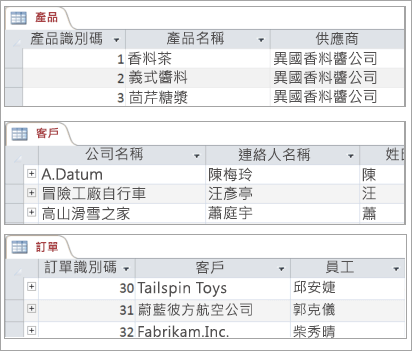
資料表中的每一列稱為「記錄」,而每一欄則稱為「欄位」。 記錄包含特定實體的所有特定資訊,例如客戶或訂單。 欄位是與該實體有關的資訊之單一項目。 例如,在 [產品] 資料表中,每一列或每一筆記錄都保存與一個產品有關的資訊。 每一欄或欄位都保存關於該產品的某些類型之資訊,例如其名稱或價格。 如果您還不太熟悉,請了解資料庫的基本概念。
查詢
在設計完善的資料庫中,您想要透過表單或報表顯示的資料通常位於多個資料表中。 您使用查詢從各個不同的資料表中提取資訊,並在組合後顯示在表單或報表中。
查詢可以是資料庫的資料結果之要求,或者也可以用來執行資料相關的動作,或兩者皆是。 使用查詢取得簡單問題的答案、使用資料執行計算、結合不同資料表的資料,以及在資料庫中新增、變更或刪除資料。
查詢有許多不同的類型,但兩種基本類型如下:
|
主要查詢類型 |
使用 |
|---|---|
|
請選取 |
用於擷取資料表中的資料或執行計算。 |
|
動作 |
新增、變更或刪除資料。 每個工作都有特定類型的動作查詢。 Access Web App 中不提供動作查詢。 |
表單
表單就像商店中的展示櫃 — 讓您輕鬆檢視或取得您要的資料庫項目。 類似書面表單,Access 表單是您或其他使用者可以透過其中新增、編輯或顯示儲存在 Access 桌面資料庫的資料之物件。 在設計表單時,請務必考慮到使用情況。 例如,如果表單是供多位使用者使用,設計良好的表單有助於正確、快速且有效率地輸入資料。
報表
報表提供檢視、格式化及摘要您的 Access 資料庫之資訊的方式。 例如,建立一份所有連絡人的電話號碼之簡單報表,或各個不同地區與時間間隔的總銷售額之摘要報表。
當您想要呈現資料庫中的資訊以供下列用途使用時,報表相當實用:
-
顯示或散發資料摘要。
-
封存資料的快照集。
-
提供個別記錄的詳細資料。
-
建立標籤。
巨集
巨集是一種可讓您自動化工作並新增功能到表單、報表及控制項中的工具。 例如,如果您新增一個表單的命令按鈕,並建立按鈕的 OnClick 事件與巨集的關聯,則每當您按一下按鈕時,它就會執行命令。
Access 提供設計環境以協助您建立巨集。 實際上,您會使用簡化的程式設計語言來建置要執行的動作清單。 某些動作會需要額外的資訊,例如要顯示填寫哪個欄位。 此設計環境讓您輕鬆建立巨集,您只要從動作清單選取並填寫資訊。
巨集是用來自動化一連串的動作、變更資料庫中的資料,以及執行更多功能。 透過 [設計] 檢視,巨集提供可在 Visual Basic for Applications (VBA) 中取得的命令之子集合。 大部分的人覺得建立巨集以將功能新增到表單、報表及控制項中,比撰寫 VBA 程式碼簡單許多,不過您可以隨時從 [設計] 檢視中將巨集轉換為 VBA。
假設您要直接從其中一份資料輸入表單開啟報表。 請在您的表單中新增按鈕,然後建立開啟該表單的巨集。 巨集可以是獨立的巨集 (資料庫中的一個個別物件),它會連結至按鈕的 OnClick 事件,或可直接將巨集嵌入到按鈕本身的 OnClick 事件。 無論哪一種方式,當您按一下按鈕時,巨集會執行並開啟報表。
模組
模組是您撰寫成自動化應用程式中的工作並執行更高階功能之 VBA 程式碼。 您使用 VBA 程式設計語言來撰寫模組。 「模組」是一套宣告、陳述式、程序的集合,整體儲存成一個單位。










